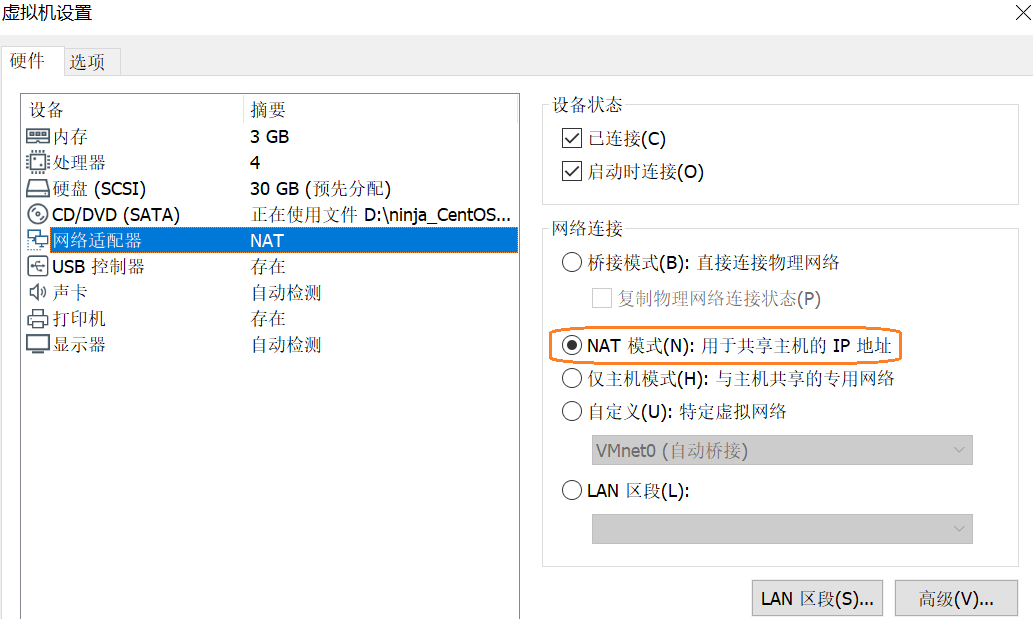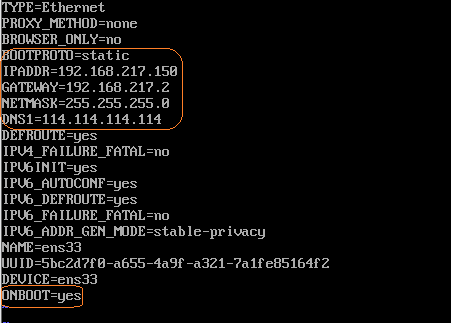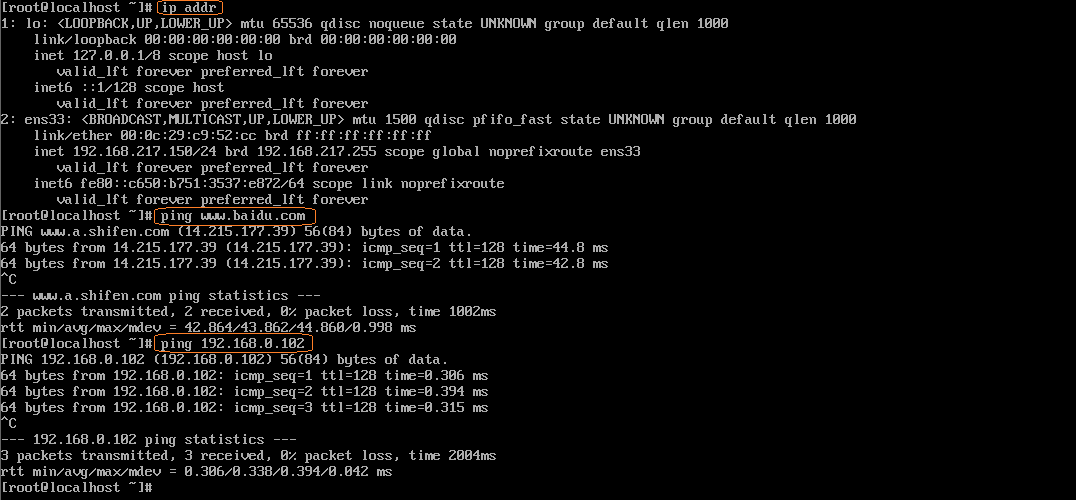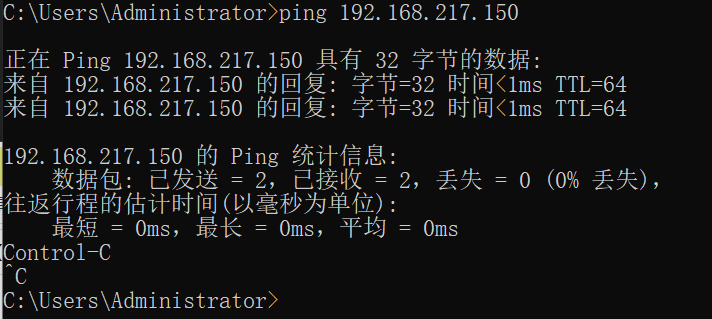环境安装
首先下载并破解VMware,这里我使用的是15,大家自行下载
UY758-0RXEQ-M81WP-8ZM7Z-Y3HDA
VF750-4MX5Q-488DQ-9WZE9-ZY2D6
UU54R-FVD91-488PP-7NNGC-ZFAX6
YC74H-FGF92-081VZ-R5QNG-P6RY4
YC34H-6WWDK-085MQ-JYPNX-NZRA2
然后就是下载CentOS7的系统镜像
至于安装细节,我建议大家还是百度,这些都是烂大街的基操,我就从进入CentOS7开始说明如何搭建的本地服务器
基本环境说明
当我们虚拟机创建成功,并挂载CentOS7的镜像文件启动,进行系统安装之后,我们登入系统,界面是这样的
此时的服务器是不联网的,且我们本地宿主机也是不能通过第三方连接工具进行连接操作的
虚拟机上网配置
点击VMware的编辑栏,进入网络编辑器,如下所示
-
总的来说,我们需要从上面的图片中得到三个有用的信息,下面有用
网段:192.168.217.*
子网掩码:255.255.255.0
网关IP:192.168.217.2
-
然后为我们的虚拟机选择NAT模式进行网络适配
服务器网络配置
-
修改服务器网络配置
-
ip addr 查看当前网络配置,第二个配置命名为ens33,我们跟着该命名就知道该修改那个网络配置文件了
-
vi /etc/sysconfig/network-script/ifcfg-ens33
-
-
上面主要配置的信息为:
-
BOOTPROTO:dhcp自动获取变为static,设置静态ip
-
IPADDR:我们设置的静态IP地址,注意要与VMware的NET模式的在同一网段
-
192.168.217.*
-
-
NETMASK:子网掩码,这个无需多说,和VMware的NET模式保持一致即可
-
GATEWAY:网关地址设置为VMware的NET模式给定的网关IP
-
DNS1:配置114.114.114.114,固定值
-
ONBOOT:设置为yes,开机启动该配置即生效
-
设置完这些,保存退出,使用以下命令刷新网络配置
-
service network restart
-
ip addr 查看当前的ens33网配的ip是否已经生效为我们配置的静态ip
-
ping www.baidu.com : 测试是否链接网络
-
ping 宿主机的IP,观察是否ping通
然后就是宿主机ping通服务器
大家应该讲道理应该是能ping通百度,但是服务器和宿主机应该是互相ping不同的
双双关闭防火墙
这里需要注意的就是:互相ping不同都是防火墙给挡了
-
关闭WIndows的防火墙这个不用给教程了吧
-
关闭服务器的防火墙
-
systemctl status firewalld 查看防火墙状态 running状态
-
systemctl status firewalld 关闭防火墙,重启失效
-
systemctl disable firewalld 因为是本地虚拟机,建议永久关闭防火墙
-
reboot :重启服务器
-
systemctl staus firewalld 查看防火墙状态 inactice状态
-
这个时候大家再互相ping一样,讲道理这个是应该通的